![]()
![]()
pJAZは、FAX/eMAILを利用した発注、見積もりをサポートしている。一度登録さえしていれば、どの商品をどこの会社に、そしてどのようにして(FAX/
eMAIL)を適切に選択し、発注業務を行うことができる。また、取引のある会社に一斉に見積もり依頼を出すことができるので、大変便利。
当院でも発注の大半は、すでにネット経由となっているものの、見積もりはこの機能を利用している。10社に同時にメール・ファックスをだすのも簡単
![]()
Windowsが標準にサポートしているCDOライブラリを使用する。追加インストールは不要である
初期登録−メールサーバー設定で必要事項を記入
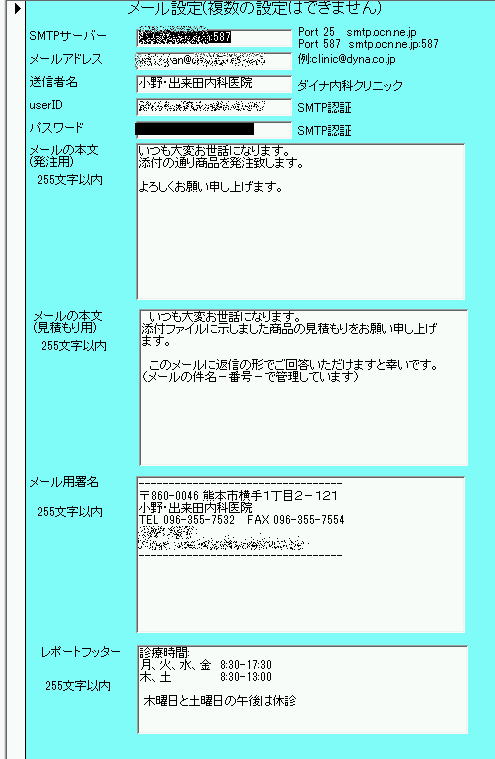
このメール用署名は、FAX注文の際にも差出人として使われるので、内容を十分吟味のこと。最後に、初期登録から、テストメールを送信してみる。ファイル保存先を適切に変更のこと(初期値 C:\)
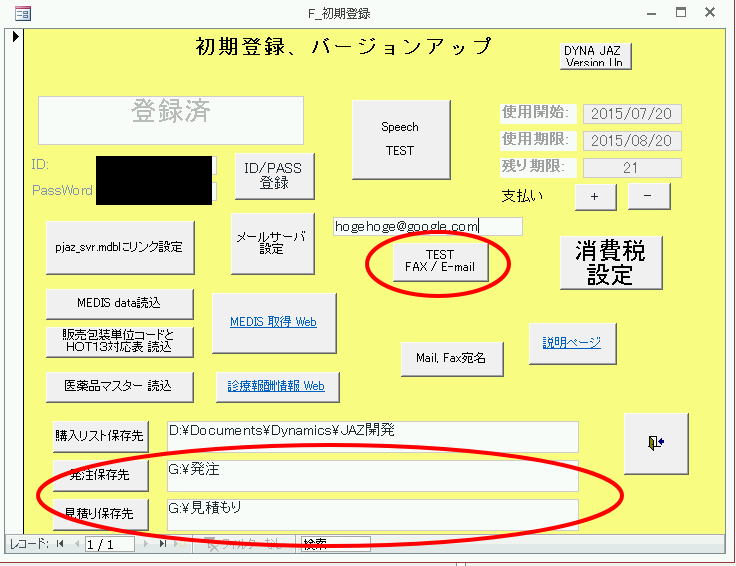
指定したメールアドレス宛に、テストメールが届いていれば、設定は完了。
![]()
Windows Xp までは、格安のPCI FAXボードを利用できたが、現在の7/8ではサポートされていない。(チップセットメーカーの Rockwellが倒産したため?)。USB-FAXを購入する。1000-3000円程度
ドライバまでは、特に問題なくインストールできると思われるが、問題なのは送信。Windows 7 までは問題はないようだが、Windows 8.1ではFAXドライバにバグがあって、そのままでは利用できない。こちらを参考に、修正する。 (最近試してみたところ、Windows8.1においても、特に訂正なくFAXを送信することができた)Windows プリンタの中にFAXが入っているはずなので、これを用いてなにかテスト文書をFAXあてに送信してみる。

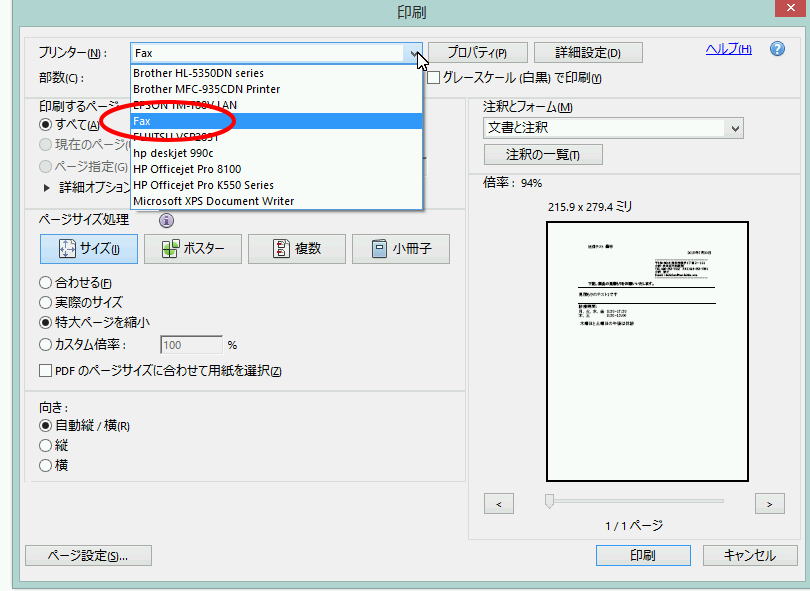
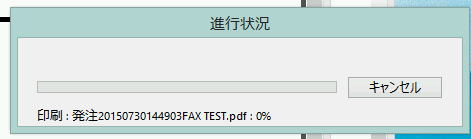
次のダイアログがでてくるので、宛先にどこか受信テストのできるFAX番号を入力する。件名などはつける必要なし
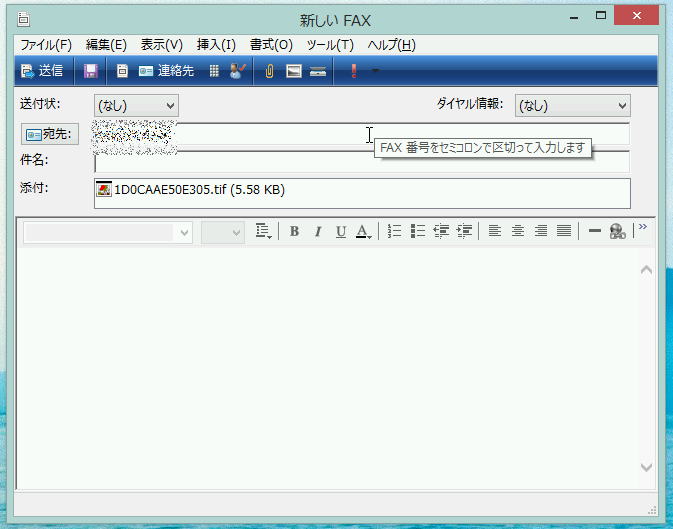
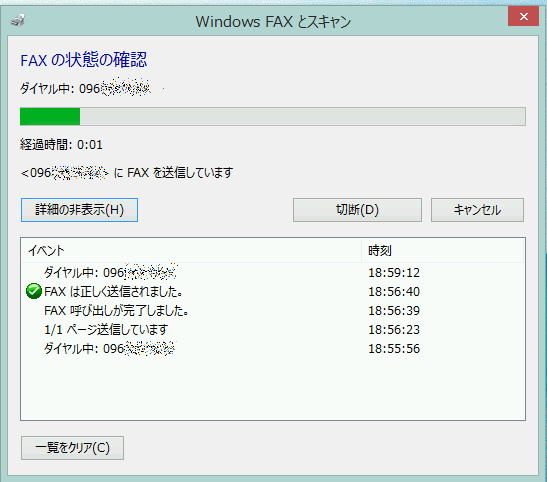
成功すると、「送信されました」とでる。
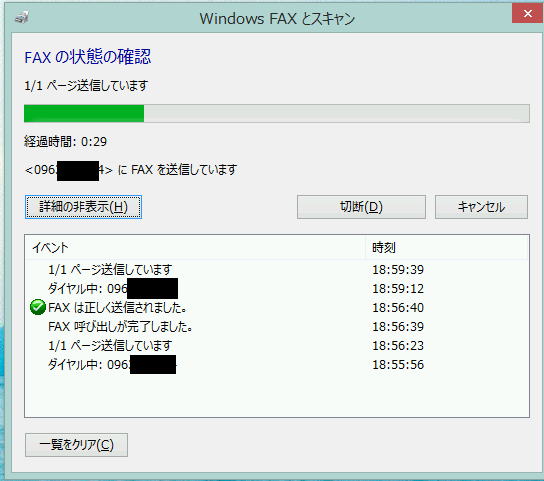
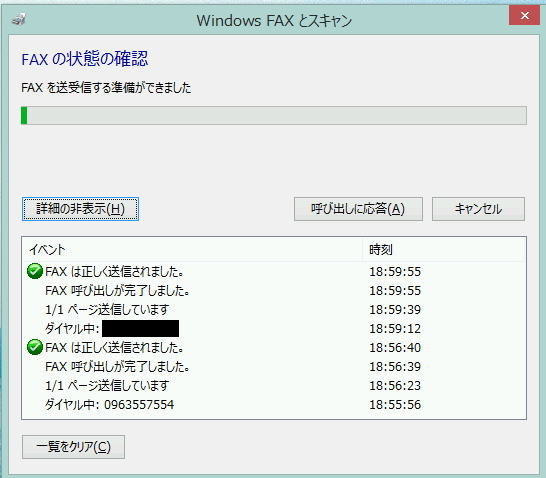
パソコンから送ったデータは、 Windows FAXとスキャン から、後からも確認できる。
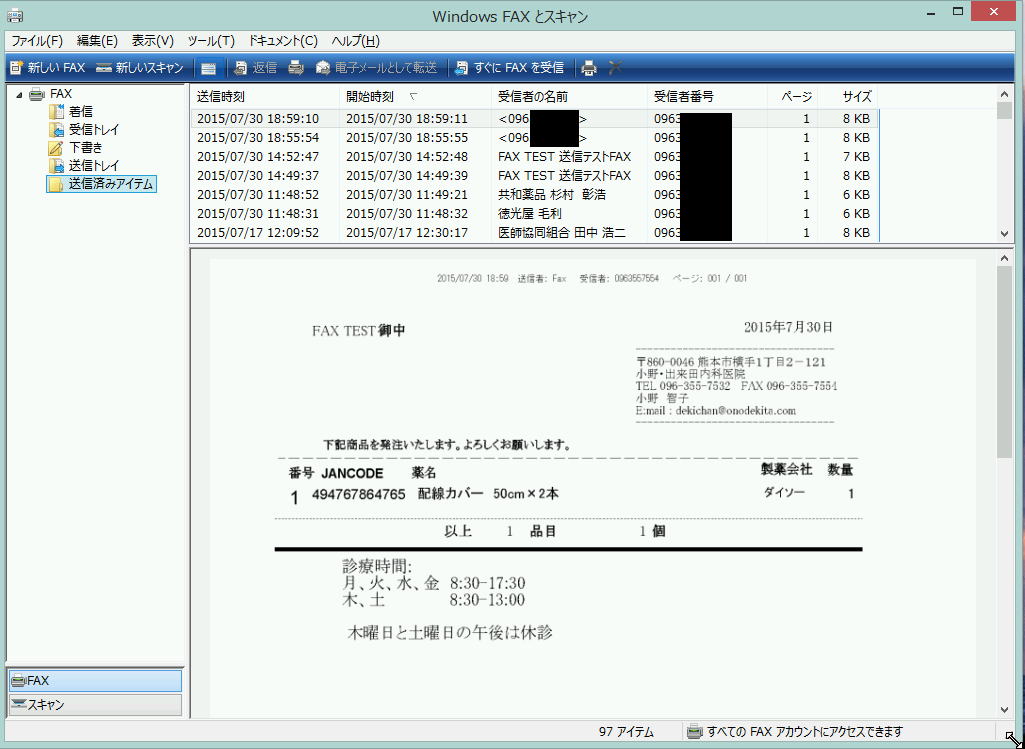
これで、FAXのインストールは終了。
にメールと同じく、テストFAXを送信。テストメールを送信したボックスに電話番号をいれると、FAX回線でテストFAXを送信する。
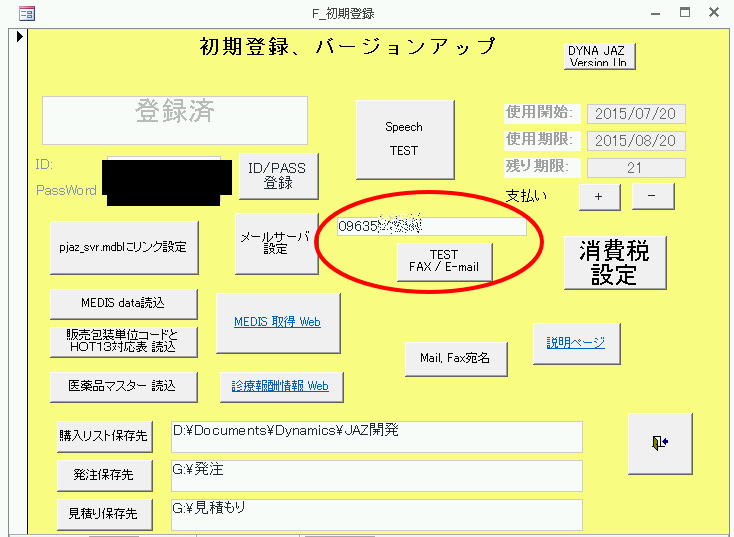
指定した電話番号にFAXが届いていることを確認。